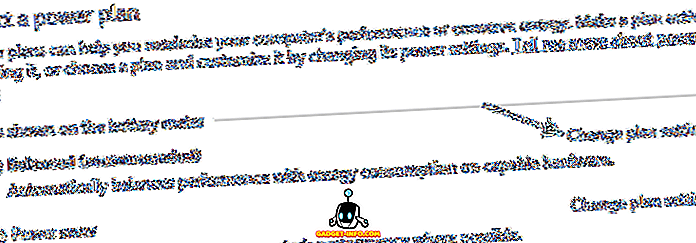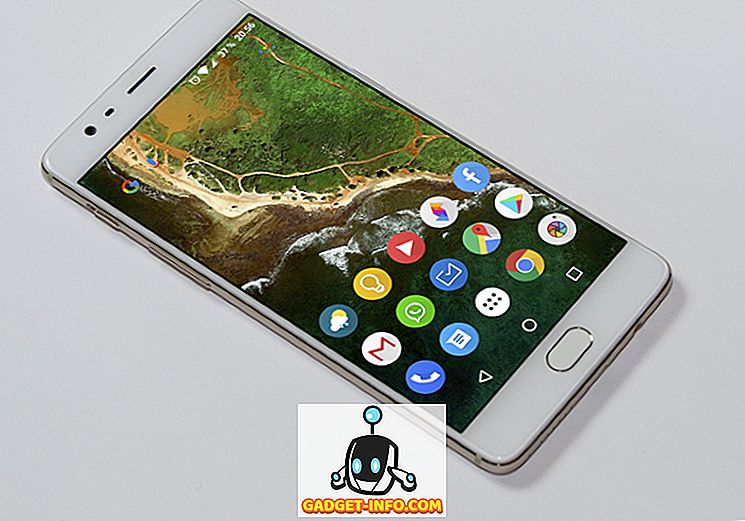Apple acaba de lanzar la actualización de Accesos directos 2.1 y hay muchas características nuevas que vienen con esta actualización. Para empezar, Apple ha corregido los problemas de sincronización de iCloud de los accesos directos que solían ser bastante buggy. Apple también mejoró la acción de compartir en Atajos.
Ahora permite a los usuarios eliminar un acceso directo eliminando su enlace y los datos asociados de los servidores de Apple. Además de estas mejoras varias, Apple también ha introducido dos nuevas acciones de acceso directo. Las nuevas acciones de Reloj y Clima le permiten a los usuarios configurar el temporizador y las alarmas y obtener datos del clima para su localidad. En este artículo, le mostraremos cómo puede usar estas acciones para crear sus propios atajos ingeniosos:
Usando el reloj y las acciones del tiempo
Como dije, Apple ha introducido dos nuevas acciones con la actualización de Accesos directos 2.1 y estas acciones son realmente buenas. Antes de la actualización, los usuarios tenían que depender de los atajos sugeridos por Siri para crear o habilitar alarmas. Sin embargo, con la nueva acción del reloj, los usuarios pueden configurar su propio tiempo y crear o habilitar sus propias alarmas . La nueva acción del clima también es bastante potente y permite a los usuarios recuperar tres datos meteorológicos diferentes. Los datos incluyen las condiciones meteorológicas actuales, los pronósticos diarios y por hora, y obtienen detalles para puntos de datos específicos, como máximos, mínimos, humedad, presión y más. Ahora, veamos cómo podemos usar estas nuevas acciones:
Usando la nueva acción del reloj en los accesos directos 2.1
La nueva acción de reloj en Accesos directos 2.1 permite que se ejecuten tres acciones separadas. Puede crear una alarma, deshabilitar / habilitar una alarma o crear un temporizador. Veamos cómo puedes usar estas acciones:
- Inicie la aplicación Accesos directos y toque el botón "Crear acceso directo". Ahora toque la barra de búsqueda y desplácese hacia abajo para encontrar la acción "Reloj" y tóquela .




Usando la acción del tiempo en los atajos 2.1
- El paso inicial es bastante similar a lo que usamos en la acción Reloj. Entonces, lanzaremos la aplicación de Accesos directos y tocaremos el botón "Crear acceso directo". A continuación, toque la barra de búsqueda y desplácese hacia abajo para encontrar la acción Clima . La acción del clima tiene tres opciones diferentes para elegir. Para mantenerlo simple, usaremos la primera opción, que es la acción "Obtener clima actual".






Aprenda a usar el reloj y las acciones del tiempo en los atajos 2.1
Como puedes ver, estas nuevas acciones son bastante útiles. Puedes hacer mucho con estas acciones y los atajos simples que te mostré aquí son solo la punta del iceberg. Juegue con estas acciones para crear sus propios accesos directos y avísenos si encuentra algún problema escribiendo en la sección de comentarios a continuación.